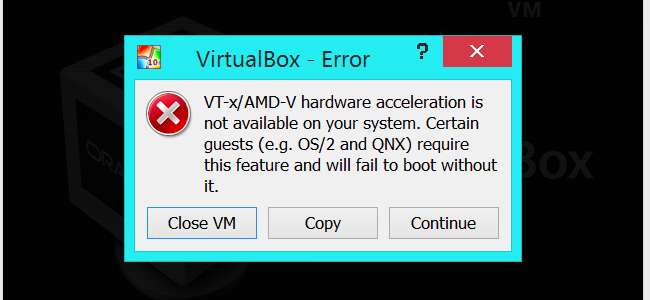
A modern CPU-k hardveres virtualizációs szolgáltatásokat tartalmaznak, amelyek felgyorsítják a VirtualBox, VMware, Hyper-V és más alkalmazásokban létrehozott virtuális gépeket. De ezek a funkciók alapértelmezés szerint nem mindig engedélyezettek.
Virtuális gépek csodálatos dolgok. A virtualizációs alkalmazásokkal egy teljes virtuális számítógépet futtathat a jelenlegi rendszerének ablakában. A virtuális gépen belül különböző operációs rendszereket futtathat, tesztelje az alkalmazásokat sandbox környezetben , és gond nélkül kísérletezzen a funkciókkal. A működéshez ezeknek a virtuális gépalkalmazásoknak szüksége van a modern CPU-kba beépített hardveres gyorsítási szolgáltatásokra. Az Intel CPU-k számára ez Intel VT-x hardveres gyorsítást jelent. Az AMD CPU-k számára ez az AMD-V hardveres gyorsítást jelenti.
ÖSSZEFÜGGŐ: Kezdő geek: Virtuális gépek létrehozása és használata
Egy bizonyos ponton hibaüzenetekkel találkozhat a virtuális gép alkalmazásaiban, például a következőkben:
- A VT-x / AMD-V hardveres gyorsítás nem érhető el a rendszerén
- Ez a gazdagép támogatja az Intel VT-x, de az Intel VT-x le van tiltva
- A számítógép processzora nem kompatibilis a Hyper-V-vel
ÖSSZEFÜGGŐ: Mi az UEFI, és miben különbözik a BIOS-tól?
Ezek a hibák több különböző okból is felbukkanhatnak. Az első az, hogy a hardveres gyorsítási funkció le van tiltva. Intel CPU-val rendelkező rendszereken az Intel VT-x funkció letiltható az a segítségével BIOS vagy UEFI firmware beállítása. Valójában alapértelmezés szerint gyakran le van tiltva az új számítógépeken. Az AMD CPU-val rendelkező rendszereken ez nem jelent problémát. Az AMD-V szolgáltatás mindig engedélyezve van, ezért nincs módosítható BIOS vagy UEFI beállítás.
A másik oka annak, hogy ezek a hibák felbukkanhatnak, ha olyan virtualizációs alkalmazást próbál használni, mint a VMWare vagy a VirtualBox, amikor már telepítette a Microsoft Hyper-V-jét. A Hyper-V átveszi ezeket a hardveres gyorsítási szolgáltatásokat, és más virtualizációs alkalmazások nem lesznek képesek hozzáférni hozzájuk.
Tehát nézzük meg, hogyan lehet ezeket a problémákat megoldani.
Próbálja meg eltávolítani a Hyper-V alkalmazást
Ha a Hyper-V telepítve van, akkor kapzsi lesz, és nem engedi, hogy más virtualizációs alkalmazások hozzáférjenek a hardveres gyorsítási funkciókhoz. Ez gyakrabban fordul elő Intel VT-x hardverekkel, de alkalmanként előfordulhat AMD-V-vel is. Ebben az esetben a virtualizációs alkalmazásban hibaüzenet jelenik meg arról, hogy az Intel VT-x (vagy AMD-V) nem érhető el, annak ellenére, hogy engedélyezve van a számítógépén.
ÖSSZEFÜGGŐ: Mit csinálnak a Windows 10 „Opcionális funkciók”, és hogyan lehet őket be- vagy kikapcsolni
A probléma megoldásához egyszerűen el kell távolítania a Hyper-V alkalmazást. A Hyper-V egy opcionális Windows funkció , ezért az eltávolítása egy kicsit más, mint egy szokásos alkalmazás eltávolítása. Menjen a Vezérlőpult> Program eltávolítása elemre. A „Programok és szolgáltatások” ablakban kattintson a „Windows szolgáltatásainak be- vagy kikapcsolása” elemre.

A „Windows szolgáltatások” ablakban törölje a „Hyper-V” jelölőnégyzet jelölését, majd kattintson az „OK” gombra.
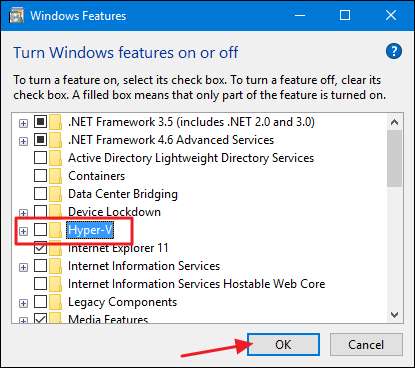
Amikor a Windows befejezte a Hyper-V eltávolítását, újra kell indítania a számítógépet, majd újra megpróbálhatja a VirtualBox vagy a VMware használatát.
Kapcsolja be az Intel VT-x-et a BIOS vagy az UEFI firmware-ben
Ha rendelkezik Intel CPU-val, és a Hyper-V eltávolítása nem oldotta meg a problémát - vagy a virtualizációs alkalmazás arról számolt be, hogy az Intel VT-x le van tiltva -, akkor hozzáférnie kell a számítógép BIOS vagy UEFI beállításaihoz. A Windows 8 megjelenése előtt készült számítógépek valószínűleg a BIOS-t használják. A Windows 8 megjelenése után készült PC-k helyette használhatják az UEFI-t, és az UEFI használatának valószínűsége egyre modernebbé válik.
BIOS-alapú rendszeren úgy érheti el a BIOS-beállításokat, hogy újraindítja a számítógépet, és az első indításkor azonnal megnyomja a megfelelő gombot. A megnyomott gomb a számítógép gyártójától függ, de gyakran ez a „Törlés” vagy „F2” gomb. Valószínűleg az indítás során látni fogja azt az üzenetet, amely a következőt írja: „Nyomja meg {Key} a beállítások eléréséhez. ” Ha nem tudja kitalálni a megfelelő kulcsot a BIOS-beállítások eléréséhez, akkor egyszerűen végezzen internetes keresést például: {computer} {model_number} hozzáférés a BIOS-hoz. ”
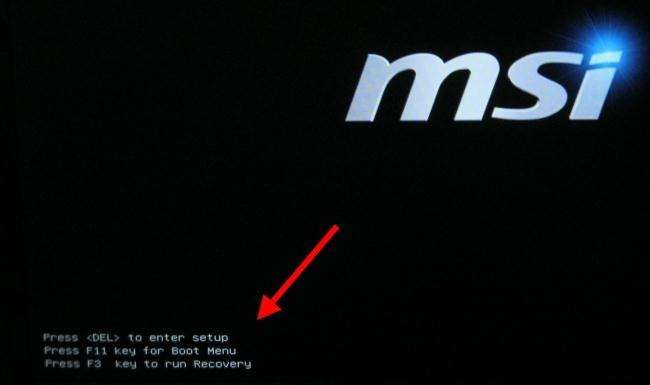
ÖSSZEFÜGGŐ: Mit kell tudni az UEFI használatáról a BIOS helyett
UEFI-alapú számítógépen nem feltétlenül lehet csak megnyomni egy gombot, amíg a számítógép indul. Ehelyett kövesse ezeket az utasításokat az UEFI firmware-beállításait a Windows speciális indítási opcióival érheti el . Tartsa lenyomva a Shift billentyűt, amikor az Újraindítás gombra kattint a Windows rendszerben, és egyenesen abba a menübe indul.

Függetlenül attól, hogy a számítógépe BIOS-t vagy UEFI-t használ, a beállítások menübe lépés után elkezdhet körülnézni az „Intel VT-x”, „Intel Virtualization Technology”, „Virtualization Extensions”, „Vanderpool” feliratú opciók között. vagy valami hasonló.
Gyakran megtalálja az opciót a „Processzor” almenüben. Ez az almenü valahol a „Chipset”, „Northbridge”, „Advanced Chipset Control” vagy „Advanced CPU Configuration” menü alatt található.
Engedélyezze az opciót, majd válassza a „Mentés és kilépés” vagy azzal egyenértékű funkciót a beállítások módosításainak mentéséhez és a számítógép újraindításához.
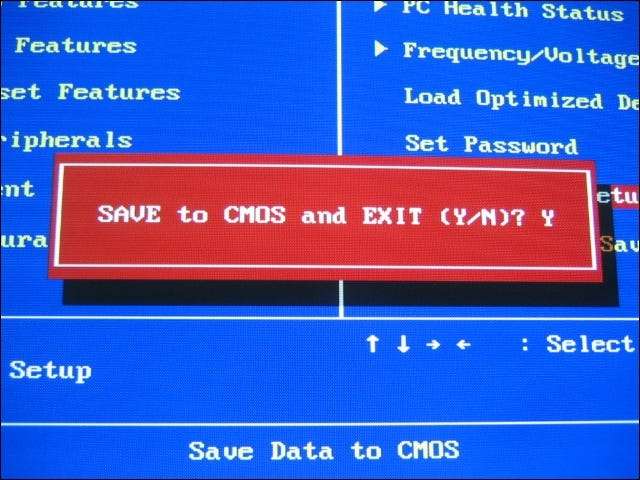
A számítógép újraindítása után megpróbálhatja újra használni a VirtualBox vagy a VMware programot.
Mi a teendő, ha nem látja az Intel VT-x opciót a BIOS-ban vagy az UEFI-ben
Sajnos néhány laptopgyártó és alaplapgyártó a BIOS vagy az UEFI beállításai között nem tartalmaz lehetőséget az Intel VT-x engedélyezésére. Ha nem látja az opciót, próbáljon meg internetes keresést végezni a laptop - vagy a számítógép - modellszámával alaplap , ha asztali PC-ről van szó - és „engedélyezze az Intel VT-x-et”.
ÖSSZEFÜGGŐ: Az alaplap modellszámának ellenőrzése a Windows PC-n
Bizonyos esetekben a gyártók később kiadhatják a BIOS vagy az UEFI firmware-frissítést, amely ezt az opciót tartalmazza. A BIOS vagy az UEFI firmware frissítése segíthet - ha szerencséd van.
És ne feledje - ha régebbi CPU-ja van, akkor előfordulhat, hogy egyáltalán nem támogatja az Intel VT-x vagy AMD-V hardveres virtualizációs szolgáltatásokat.
Kép jóváírása: Nick Gray a Flickr-en







